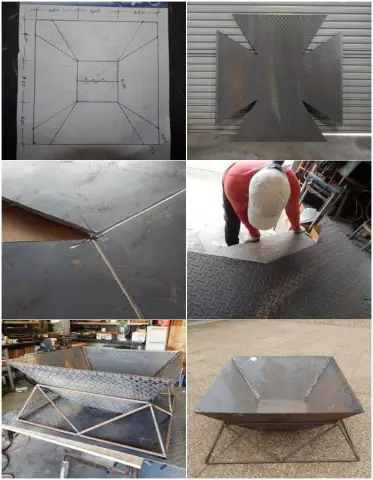Adobe Photoshop- ში ციფრული ფოტოების დამუშავების ერთ - ერთი ყველაზე გავრცელებული ოპერაცია პორტრეტის რეტუშირებაა. ის მიზნად ისახავს ფოტოში ნაჩვენები ადამიანის კანის ბუნებრივი ან ტექნიკურად დანერგული დეფექტების აღმოფხვრას. ბევრი სტატია და სახელმძღვანელოა დაწერილი იმის შესახებ, თუ როგორ უნდა გავაკეთოთ კანი ლამაზი Photoshop- ში. ისინი წარმოადგენენ როგორც მარტივ, ისე საკმაოდ რთულ მეთოდებს. მარტივი მეთოდები ხშირად ისეთივე კარგია, როგორც რთული, საბოლოო სურათის ხარისხის მიხედვით.
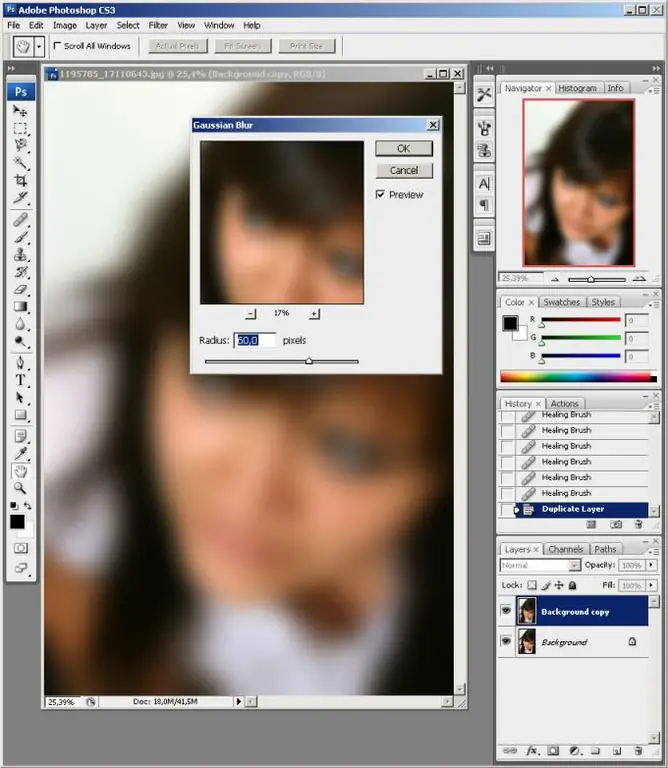
აუცილებელია
უნივერსალური რედაქტორი ციფრული რასტრული სურათების Adobe Photoshop
ინსტრუქციები
Ნაბიჯი 1
გახსენით ფოტო რედაქტორში. ამისათვის მენიუში აირჩიეთ "File" და "Open" ელემენტები, ან დააჭირეთ Ctrl + O კლავიშებს.
ნაბიჯი 2
შეარჩიეთ და შეცვალეთ Healing Brush Tool. ინსტრუმენტი ხელმისაწვდომია მთავარ პანელზე. Healing Brush Tool- ის არჩევის შემდეგ, ზედა პანელში დააყენეთ შესაბამისი ფუნჯის ზომა. ფუნჯის ზომა უნდა შეირჩეს სურათის რეზოლუციის შესაბამისად, ისე რომ მასთან მუშაობა კომფორტული იყოს.
ნაბიჯი 3
მოაცილეთ დიდი დეფექტები სამკურნალო ფუნჯის საშუალებით. დააჭირეთ Alt ღილაკს. შემდეგ დააჭირეთ ფოტოს ადგილს, რომელიც ემსახურება სურათის აღდგენილი უბნების მითითებას. დააჭირეთ ან გადაიტანეთ ფუნჯი ფოტოს იმ ადგილას, სადაც ხარვეზის გამოსწორება გსურთ.
ნაბიჯი 4
მიმდინარე ფენის დუბლირება. მენიუდან აირჩიეთ "Layer" და "Duplicate Layer".
ნაბიჯი 5
გამოიყენეთ "Gaussian Blur" ფილტრი ახალ ფენაზე. ამისათვის აირჩიეთ მენიუს "Filter", "Blur", "Gaussian Blur …". დიალოგში, რომელიც გამოჩნდება, "რადიუსის" ველში, დააყენეთ მნიშვნელობა 60. დააჭირეთ ღილაკს "OK".
ნაბიჯი 6
წაშალეთ არა კანის ბუნდოვანი ელემენტები. პანელიდან აირჩიეთ Eraser Tool. ზედა ინსტრუმენტთა პანელში დააყენეთ ჯაგრისის შესაბამისი დიამეტრი. შეიტანეთ 20 იმავე პანელის "Opacity" ველში. დახაზეთ ჯაგრისი სურათის იმ ადგილებზე, რომელთა წაშლა გსურთ.
ნაბიჯი 7
ფენების გასწორება. მიმდინარე ფენისთვის აირჩიეთ "ეკრანის" ჩვენების რეჟიმი. ეს კეთდება "ფენების" ჩანართის ჩამოსაშლელ სიაში. მარჯვენა ღილაკით დააწკაპუნეთ მიმდინარე ფენაზე ფენების სიაში და ჩამოსაშლელი მენიუდან აირჩიეთ "შერწყმა ქვემოთ".
ნაბიჯი 8
მოუტანეთ ფოტოს სიკაშკაშე მის წინა გარეგნობას. მენიუდან აირჩიეთ "სურათი", "რეგულირება", "დონეები" ან დააჭირეთ კლავიშების კომბინაციას Ctrl + L. გადაადგილეთ შუა სლაიდერი დიაგრამაზე ქვემოთ, სანამ ფოტოს სიკაშკაშე არ იქნება იგივე, რაც ფენების გაერთიანებამდე. დააჭირეთ ღილაკს "OK".
ნაბიჯი 9
შეინახეთ შეცვლილი სურათი. დააჭირეთ Shift + Ctrl + S, ან მენიუდან აირჩიეთ "File" და "Save As …" დიალოგის ფანჯარაში მიუთითეთ ფორმატი, სახელი და გზა ფაილის შესანახად. დააჭირეთ ღილაკს "შენახვა".